win11日期旁边的闹钟图标 Win11闹钟设置方法
更新时间:2024-02-10 14:42:33作者:jiang
Win11操作系统的发布引起了广泛的关注和讨论,除了许多令人激动的新功能和界面设计,Win11还引入了一系列令人兴奋的实用工具,其中包括闹钟功能。在Win11任务栏的日期旁边,我们可以注意到一个小而可爱的闹钟图标,它不仅仅是一个装饰品,更是一个提醒我们时间的好帮手。通过Win11闹钟设置方法,我们可以轻松设置并管理闹钟,帮助我们更好地安排时间和提醒重要的事项。无论是在工作中还是生活中,Win11闹钟功能都将成为我们的得力助手,帮助我们更加高效和有序地进行各项活动。让我们一起来探索Win11闹钟设置方法,享受时间管理的便利吧!
具体步骤:
1.点【开始】,搜索【时钟】。
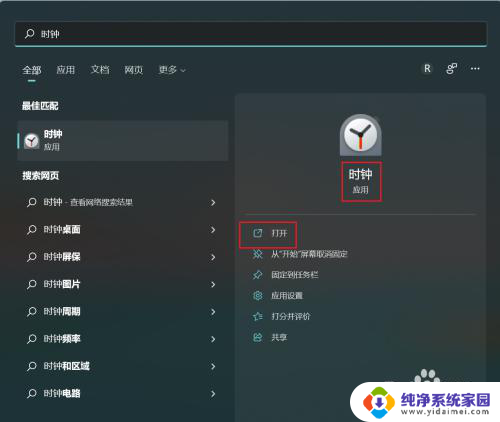
2.运行【时钟】,点【闹钟】-【+】。
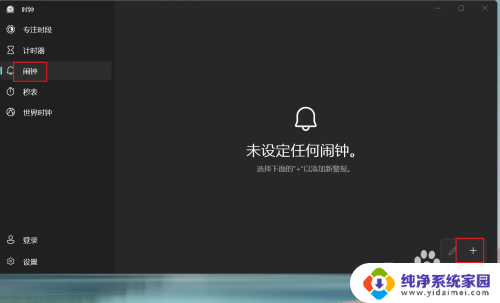
3.之后设置时间、闹钟描述。
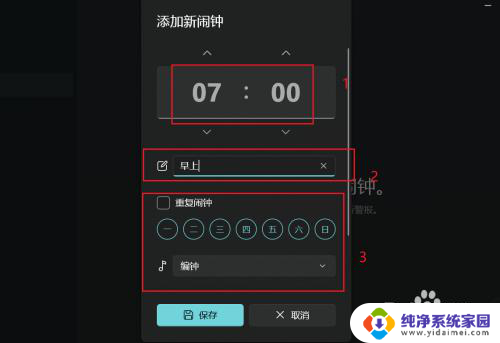
4.如果要修改或者删除闹钟,可以在添加的闹钟上右键进行操作。
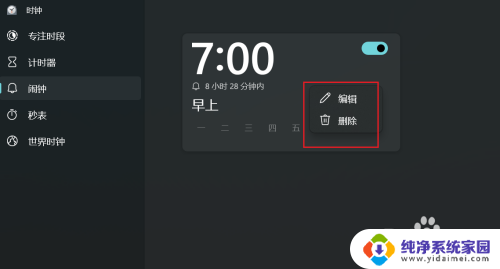
以上就是win11日期旁边的闹钟图标的全部内容,如果遇到这种情况,你可以根据小编的操作进行解决,非常简单快速,一步到位。
win11日期旁边的闹钟图标 Win11闹钟设置方法相关教程
- win11任务栏右下角显示日期时间 Win11日期和时间设置方法
- win11如何添加日期 Win11日期和时间设置方法
- win11自定义时钟 Win11预览版新小组件定时器和倒数日怎么设置
- win11星期日设为一周第一天 记事本日记设置星期日为一周开始日期方法
- 如何在win11日期设置成周日开始 记事本日记设置星期日为一周的开始日期
- win11桌面时间显示日期 win11日期和时间设置步骤
- win11系统日期显示 Win11怎么设置日期和时间
- win11同时显示时间和日期 win11日期和时间设置教程
- win11怎样在桌面上增加时钟图标 Win11预览版新小组件定时器和倒数日怎么添加
- 电脑win11怎么设置时间日期 Win11怎么调整日期和时间
- win11如何关闭协议版本6 ( tcp/ipv6 ) IPv6如何关闭
- win11实时防护自动开启 Win11实时保护老是自动开启的处理方式
- win11如何设置网页为默认主页 电脑浏览器主页设置教程
- win11一个屏幕分四个屏幕怎么办 笔记本如何分屏设置
- win11删除本地账户登录密码 Windows11删除账户密码步骤
- win11任务栏上图标大小 win11任务栏图标大小调整方法